
고정 된 PC와 마찬가지로 랩톱에서는 모든 연결된 장치를 운영 체제와 연결할 드라이버가 필요합니다. 따라서 삼성 N150 Plus 용 드라이버를 설치하는 방법을 알아야합니다.
삼성 N150 Plus에 대한 드라이버를 설치하는 방법
랩톱 드라이버를 설치할 수있는 가이드는 여러 가지가 있습니다. 각각을 정리 해보십시오.방법 1 : 공식 사이트
우선, 제조업체의 공식 인터넷 자원에 항상 참석해야합니다. 회사의 모든 장치에 대한 드라이버를 찾을 수있는 것이 있습니다.
- 따라서 제조업체의 웹 사이트로 이동하십시오.
- 사이트 헤더에서 "지원"버튼을 찾아야합니다. 클릭하세요.
- 그런 다음 특별한 검색 창 - "N150P를 입력 한 다음 키보드의"Enter "키를 누른 다음 랩톱 모델을 입력하십시오.
- 짧은 로딩 후에, 우리 앞에 현재 지침과 소프트웨어의 전체 컬렉션이 나타납니다. "세부 정보보기"를 클릭하여 "다운로드"에서 첫 번째 파일을 엽니 다.
- 우리 앞에서 "다운로드"를 다시 엽니 다. 이제 "자세히보기"를 클릭하십시오.
- 거대한 수의 파일이 있지만 전체 랩톱을 전체 드라이버 패키지로 제공 할 수있는 사람은 없습니다. 따라서 차례로 다운로드해야합니다. 이렇게하려면 "다운로드"를 클릭하십시오.
- 우리는 칩셋의 예에서 파일을 처리 할 것입니다. 아카이브가 다운로드됩니다. 여기서 EXE 확장자가있는 파일이 관심이 있습니다. 열어 봐.
- 시작한 후에는 포장을 풀고 시작됩니다. 설치 마법사의 지시 사항을 따르고 프로세스의 끝을 기다려야합니다.

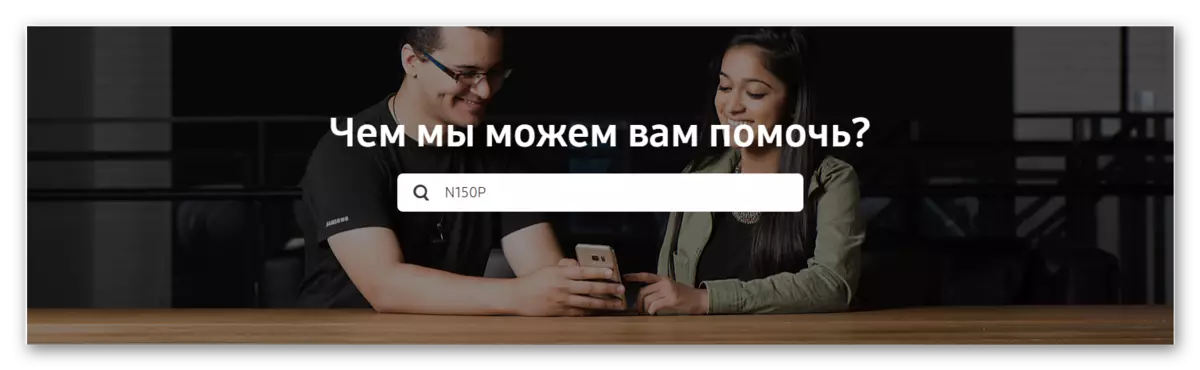
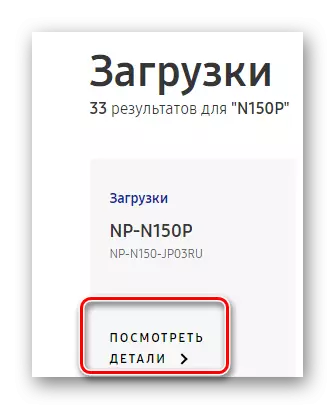
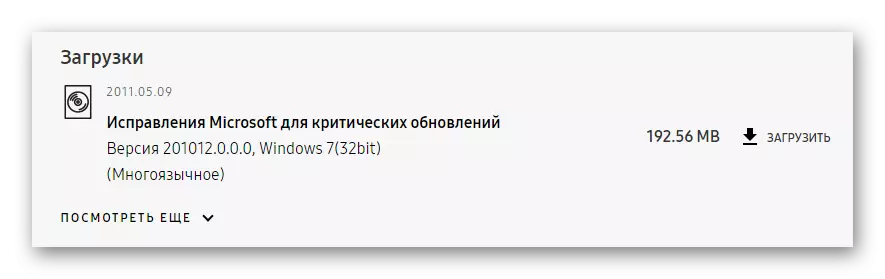
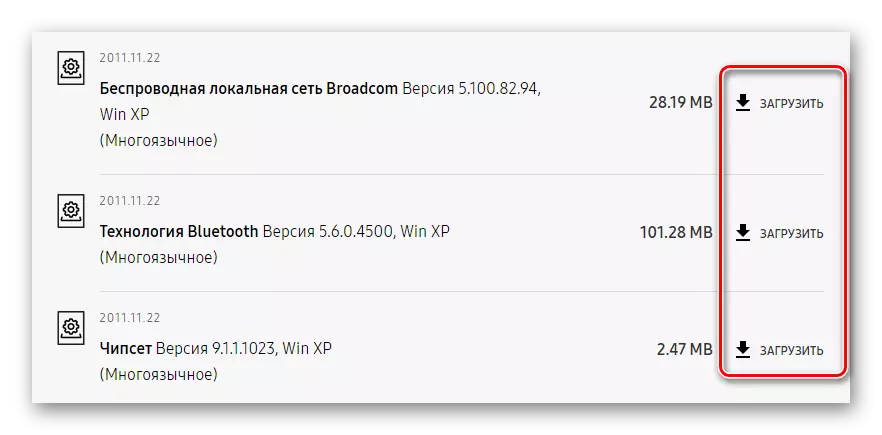
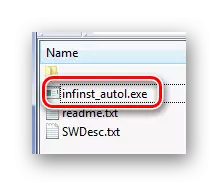
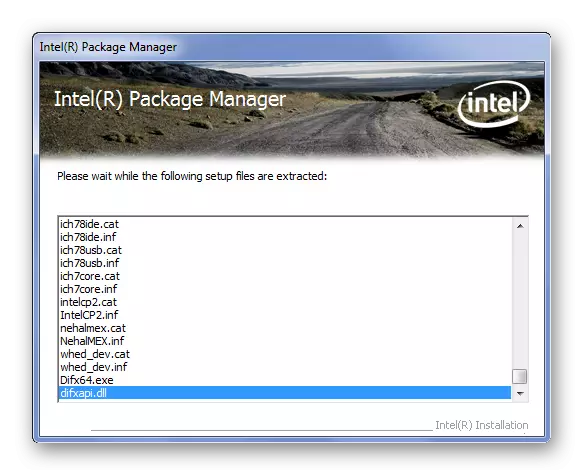
이러한 방식 의이 분석에서.
방법 2 : 제 3 자 프로그램
삼성이 제공하는 유틸리티는 노트북을위한 드라이버가 없으므로 타사 응용 프로그램에서 도움을 요청해야합니다. 우리 사이트 에서이 세그먼트의 가장 좋은 대표자에 대한 설명을 찾을 수 있습니다.
자세히 읽어보십시오 : 드라이버 설치를위한 최고의 프로그램
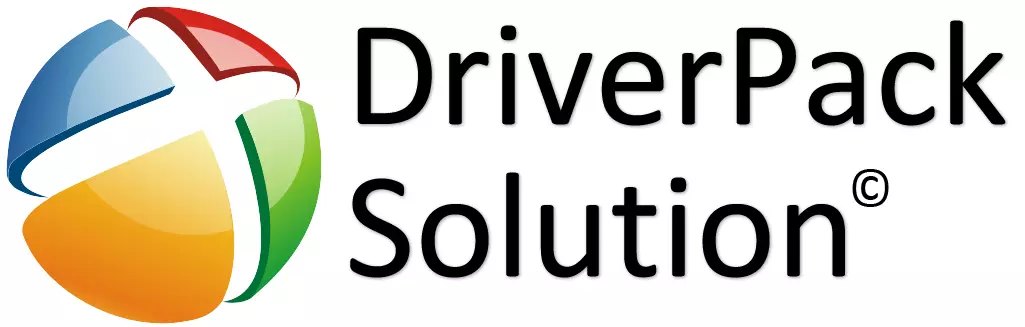
그 중에서도이 프로그램은 DriverPack 솔루션으로 할당됩니다. 데이터베이스 드라이버가 지속적으로 업데이트됩니다. 장치를 인식하고 자동으로 소프트웨어를 찾을 수 있습니다. 그러한 프로그램을 사용하지 않았다면 모든 것이 자세히 그린 웹 사이트의 주제 재료를 읽으십시오.
단원 : DriverPack 솔루션을 사용하여 컴퓨터에서 드라이버를 업데이트하는 방법
방법 3 : 장치 ID.
각 연결된 장치에는 고유 한 식별자가 있습니다. 이 번호로 유틸리티 또는 프로그램을 다운로드하지 않고 각 하드웨어 구성 요소에 대한 드라이버를 찾을 수 있습니다. 특별한 웹 사이트 만 있고 인터넷에 연결할 수 있습니다. 연결된 장치의 모든 ID를 어디에서 볼 수 있는지 모르는 경우, 우리는 웹 사이트에서 기사에주의를 기울이는 것이 좋습니다. 여기서 고유 한 번호로 작업하기위한 자세한 지침이 제시됩니다.

수업 : 장비 ID별로 드라이버 검색
방법 4 : Windows 표준 도구
때로는 도움을 돕고 드라이버를 설치하는 데 도움이되는이 방법입니다. 우리 사이트에서 드라이버 업데이트 및 설치시 Windows 안정 프로그램 작업에 대한 전체 설명을 볼 수 있습니다.
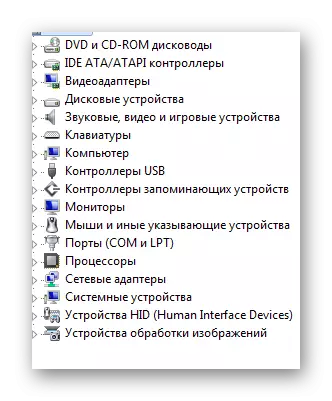
수업 : 드라이버 창 업데이트
이 옵션 모음에서는 끝납니다. 가장 적합하고 사용하기 위해서만 선택할 수 있습니다.
